由于Win8.1平台对于IE11浏览器的用户代理字符串进行了重新设计,而微软自家的IE并不在其中,所以会导Win8.1出现IE11浏览器不兼容的问题,下面就是解决Win8.1系统IE11不兼容的方法。 1、右......
2016-11-01 201 IE浏览器
有的时候很多小伙伴会有个性化的需求,这就需要借助扩展插件来丰富浏览器的功能。通常情况下,这些功能各异的各种各样的插件需要我们自己下载和安装,对一些不经常使用电脑的人或者是安装插件的新手小白来说,不太清楚具体安装步骤。下面,小编就以大家最常使用的360浏览器的安装方法为例,给大家示范一下浏览器安装插件的方法,小伙伴们快和小编一起往下学习吧!
方法一
第一步:打开360浏览器,找到并点击页面右上角的四个小方块图标(如下图所示),点击图标之后,在出现的窗口中找到并点击“添加”;
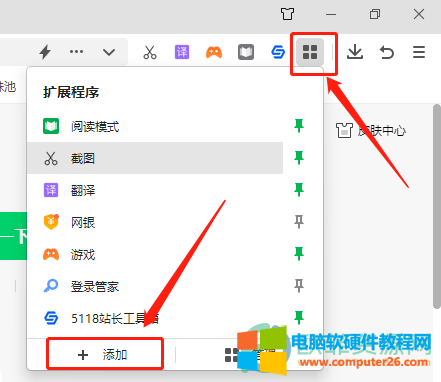
第二步:点击“添加”后,会跳转到“360应用市场”中,找到需要安装的插件,点击“安装”就可以了。
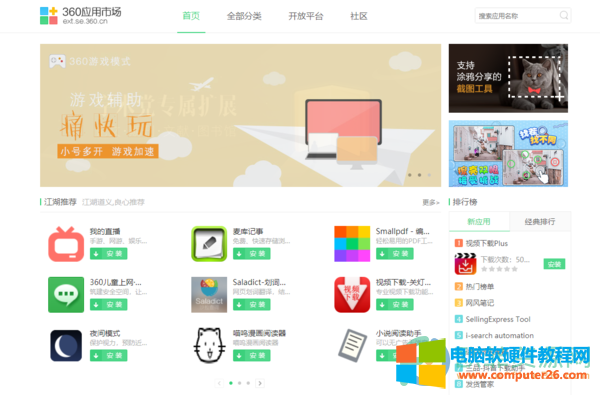
方法二
第一步:打开360浏览器,找到并点击页面右上角的四个小方块图标,在出现的窗口找到并点击“管理”;
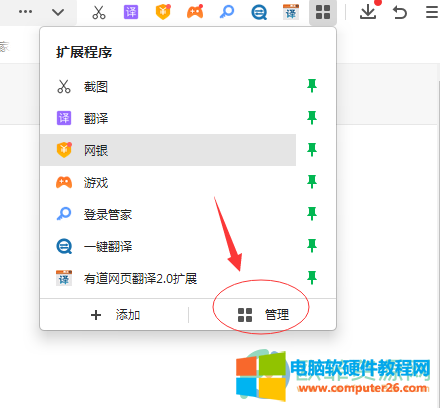
第二步:点击“管理”之后,会进入到“扩展管理”界面,找到并点击右上角的“高级管理”;
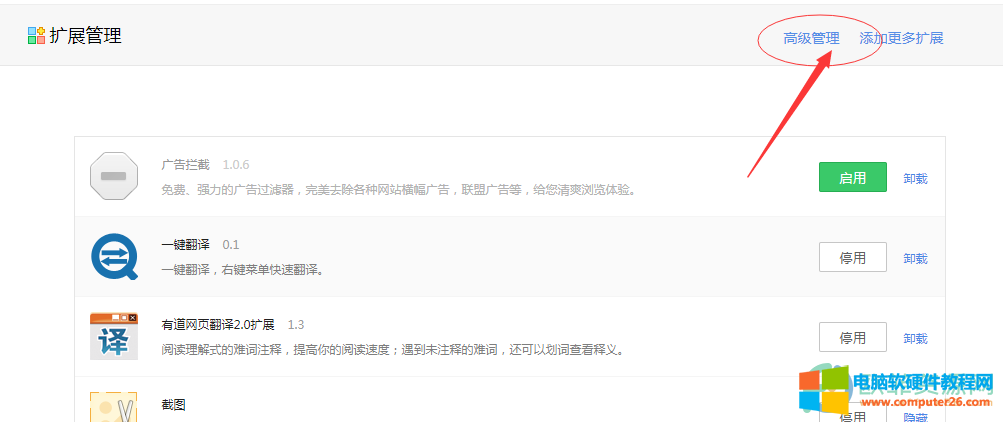
第三步:进入高级管理界面后,找到“开发者模式”,确保其处于勾选状态;

第四步:接着选择“加载已解压的扩展程序”就可以将下载好的插件加入。
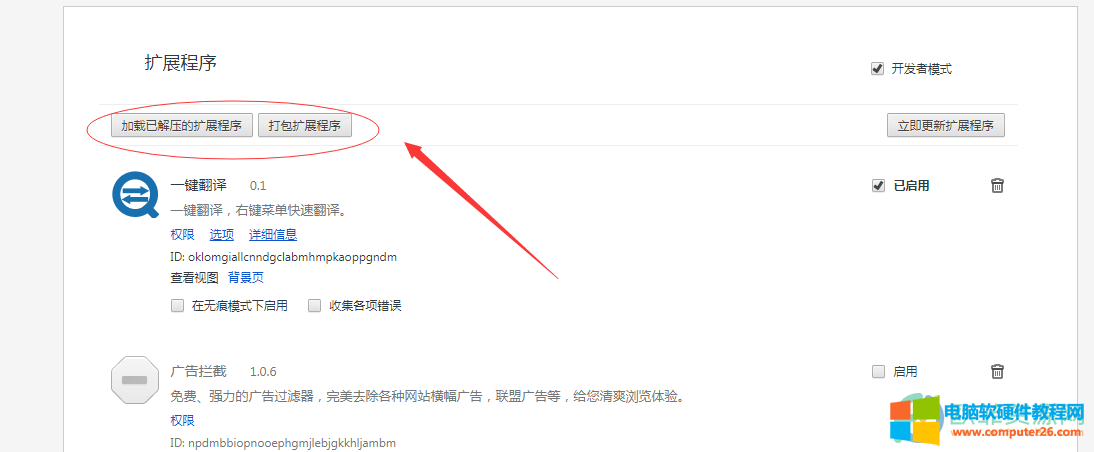
标签: 360浏览器安装插件
相关文章
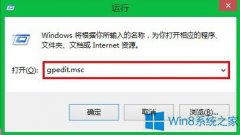
由于Win8.1平台对于IE11浏览器的用户代理字符串进行了重新设计,而微软自家的IE并不在其中,所以会导Win8.1出现IE11浏览器不兼容的问题,下面就是解决Win8.1系统IE11不兼容的方法。 1、右......
2016-11-01 201 IE浏览器
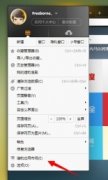
刚刚讲了用百度账户登录百度相册实现对相片的批量下载,我们还有一种批量下载的方法就是用猎豹浏览器来实现对图片批量下载功能。这个功能是通过猎豹浏览器的一个叫做Fatkun图片批......
2016-07-12 201 猎豹浏览器
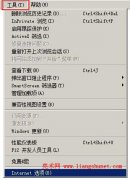
ie缓存设置包括两个方面,其一:所有网站的临时文件(即 Internet 临时文件)能占用的缓存(使用的磁盘空间);其二:一个网站能占用的缓存和数据库大小。这两个方面的设置在 In......
2017-05-16 204 IE浏览器
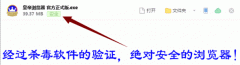
如果大家问皇帝浏览器怎么样?我会告诉他这款软件还不错!首先安装卸载后不会在电脑上留下任何的数据、或者痕迹!这一点请大家放心使用,不满意可以立刻卸载的。(建议您现在......
2016-10-15 200 皇帝浏览器

上网常常会遇到网页打开很慢甚至打不开的情况,让人不甚其烦,都是哪些原因会导至上述情况呢? 1、网络原因 1) 你所在的局域网用户可能很多,比如一个局域网带宽仅有2M或4M,而......
2017-02-28 200 IE浏览器